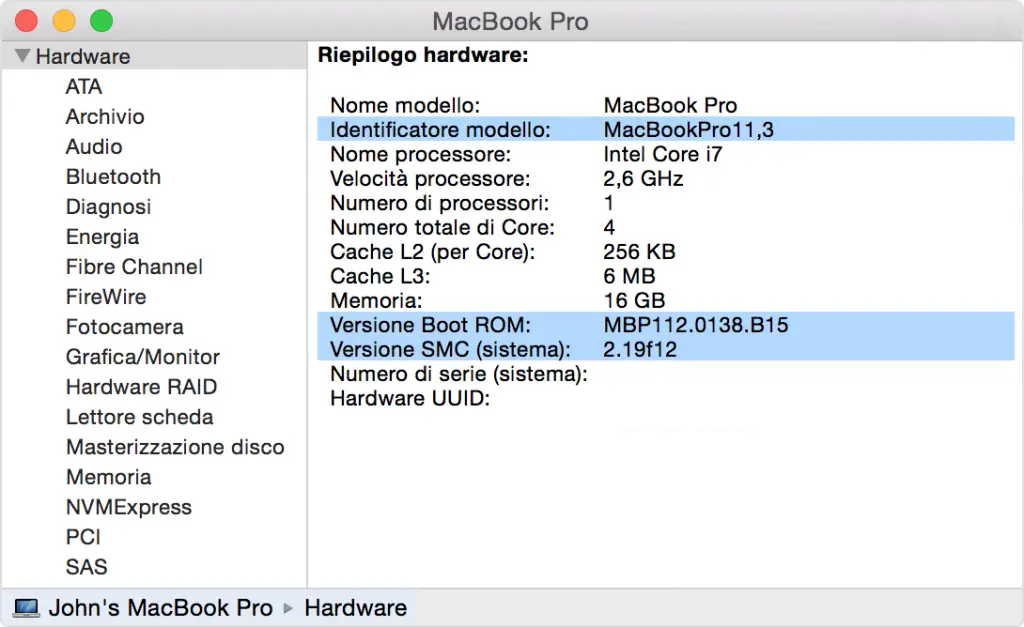Problema:
Il MacBook non rileva o carica la batteria

Dettagli:
In alcuni casi sono stati riscontrati problemi con MacBook Pro, Air e Macbook relativamente alla batteria. Capita che la batteria smetta improvvisamente di funzionare oppure il sistema si blocca quando la carica della batteria è inferiore all’uno percento. Questo evento capita a prescindere dallo stato della batteria.
Durante una delle mie riparazioni su un MacBook Pro che non rilevava la batteria, dopo essermi assicurato che non ci fosse alcun problema hardware, ho trovato informazioni utilissime sul sito Apple che condivido in questo articolo.
Possibile soluzione dal sito Appple:
La soluzione, consigliata anche dal sito Apple, è quella di aggiornare – reinstallare il firmware SMC.
Di seguito una sintesi di contenuti prelevati dal sito Apple e in fondo i link ai contenuti originali comprensivi dei download.
__________
Informazioni sugli aggiornamenti del firmware EFI e SMC per computer Mac basati su Intel
In questo articolo vengono elencati gli aggiornamenti del firmware disponibili come programmi di installazione standalone per computer Mac basati su Intel. C’è da dire che la maggior parte degli aggiornamenti del firmware Apple viene installata automaticamente quando si effettua l’aggiornamento o l’upgrade di OS X.
Alcuni aggiornamenti del firmware tuttavia sono inoltre disponibili come download dal sito Apple e che in casi di necessità possono essere installati manualmente. Quindi se il Mac necessita di un aggiornamento del firmware e quest’ultimo non viene installato automaticamente, si può verificare se successivamente è elencato un programma di aggiornamento manuale.
Come verificare la versione del firmware
Seguire questi passaggi per verificare le versioni del firmware EFI Boot ROM e SMC del Mac.
Passo 1 – Aprire Informazioni di sistema:
Informazioni di sistema è un’app inclusa con OS X. Indica il modello di Mac di cui disponi, la versione di OS X in uso, quali dispositivi hai collegato e molto altro ancora. Alcune versioni di OS X fanno riferimento a questa app chiamandola “System Profiler”. Aprire l’applicazione Informazioni di sistema o System Profiler dalla cartella Utility all’interno della cartella Applicazioni. In alternativa si può premere il tasto Opzione e scegliere Informazioni di sistema o System Profiler dal menu Apple.
Passo 2 – Selezionare la sezione Hardware per visualizzare i dati relativi all’identificatore modello e ai numeri di versioni Boot ROM e SMC.
Se la versione del firmware visualizzata in Informazioni di sistema è più recente rispetto a quella elencata per il Mac, non è necessario applicare gli aggiornamenti elencati per questo modello.
Provando ad usare un programma di aggiornamento manuale non progettato per il Mac oppure quando questo aggiornamento non è necessario, il programma di installazione invierà un avviso e il software non verrà installato.
Download del firmware disponibili (controllate sul sito Apple per aggiornamenti!)
MacBook Pro
|
Computer |
Identificatore |
Versione EFI Boot ROM |
Versione SMC |
|
MacBook Pro (Retina, 15 pollici, metà 2014) |
MacBookPro11,3 |
|
|
|
MacBook Pro (Retina, 15 pollici, metà 2014) |
MacBookPro11,2 |
|
|
|
MacBook Pro (Retina, 13 pollici, metà 2014) |
MacBookPro11,1 |
|
|
|
MacBook Pro (Retina, 15 pollici, fine 2013) |
MacBookPro11,3 |
|
|
|
MacBook Pro (Retina, 15 pollici, fine 2013) |
MacBookPro11,2 |
|
|
|
MacBook Pro (Retina, 13 pollici, fine 2013) |
MacBookPro11,1 |
|
|
|
MacBook Pro (Retina, 13 pollici, inizio 2013) |
MacBookPro10,2 |
|
|
|
MacBook Pro (Retina, 13 pollici, fine 2012) |
MacBookPro10,2 |
||
|
MacBook Pro (Retina, inizio 2013) |
MacBookPro10,1 |
|
|
|
MacBook Pro (Retina, metà 2012) |
MacBookPro10,1 |
||
|
MacBook Pro (15 pollici, metà 2012) |
MacBookPro9,1 |
||
|
MacBook Pro (13 pollici, metà 2012) |
MacBookPro9,2 |
||
|
MacBook Pro (17 pollici, fine 2011) |
MacBookPro8,3 |
||
|
MacBook Pro (15 pollici, fine 2011) |
MacBookPro8,2 |
||
|
MacBook Pro (13 pollici, fine 2011) |
MacBookPro8,1 |
||
|
MacBook Pro (17 pollici, inizio 2011) |
MacBookPro8,3 |
||
|
MacBook Pro (15 pollici, inizio 2011) |
MacBookPro8,2 |
||
|
MacBook Pro (13 pollici, inizio 2011) |
MacBookPro8,1 |
||
|
MacBook Pro (13 pollici, metà 2010) |
MacBookPro7,1 |
||
|
MacBook Pro (15 pollici, metà 2010) |
MacBookPro6,2 |
||
|
MacBook Pro (17 pollici, metà 2010) |
MacBookPro6,1 |
||
|
MacBook Pro (13 pollici, metà 2009) |
MacBookPro5,5 |
|
|
|
MacBook Pro (15 pollici, metà 2009) |
MacBookPro5,3 |
|
|
|
MacBook Pro (15 pollici, 2,53 GHz, metà 2009) |
MacBookPro5,3 |
|
|
|
MacBook Pro (17 pollici, inizio 2009) |
MacBookPro5,2 |
|
|
|
MacBook Pro (15 pollici, fine 2008) |
MacBookPro5,1 |
||
|
MacBook Pro (15 pollici, inizio 2008) |
MacBookPro4,1 |
|
|
|
MacBook Pro (17 pollici, inizio 2008) |
MacBookPro4,1 |
|
|
|
MacBook Pro (17 pollici, 2,4 GHz) |
MacBookPro3,1 |
||
|
MacBook Pro (15 pollici, 2,4/2,2 GHz) |
MacBookPro3,1 |
||
|
MacBook Pro (15 pollici, Core 2 Duo) |
MacBookPro2,2 |
|
|
|
MacBook Pro (17 pollici, Core 2 Duo) |
MacBookPro2,1 |
|
|
|
MacBook Pro (17 pollici) |
MacBookPro1,2 |
||
|
MacBook Pro (15 pollici) |
MacBookPro1,1 |
||
MacBook Air
|
Computer |
Identificatore |
Versione EFI Boot ROM |
Versione SMC |
|
MacBook Air (13 pollici, metà 2014) |
MacBookAir6,2 |
|
|
|
MacBook Air (11 pollici, metà 2014) |
MacBookAir6,1 |
|
|
|
MacBook Air (11 pollici, metà 2013) |
MacBookAir6,1 |
||
|
MacBook Air (13 pollici, metà 2013) |
MacBookAir6,2 |
||
|
MacBook Air (13 pollici, metà 2012) |
MacBookAir5,2 |
||
|
MacBook Air (11 pollici, metà 2012) |
MacBookAir5,1 |
||
|
MacBook Air (13 pollici, metà 2011) |
MacBookAir4,2 |
||
|
MacBook Air (11 pollici, metà 2011) |
MacBookAir4,1 |
||
|
MacBook Air (11 pollici, fine 2010) |
MacBookAir3,1 |
||
|
MacBook Air (13 pollici, fine 2010) |
MacBookAir3,2 |
||
|
MacBook Air (metà 2009) |
MacBookAir2,1 |
||
|
MacBook Air (fine 2008) |
MacBookAir2,1 |
||
|
MacBook Air (Original) |
MacBookAir1,1 |
||
MacBook
|
Computer |
Identificatore |
Versione EFI Boot ROM |
Versione SMC |
|
MacBook (13 pollici, metà 2010) |
MacBook7,1 |
||
|
MacBook (13 pollici, metà 2009) |
MacBook5,2 |
|
|
|
MacBook (13 pollici, inizio 2009) |
MacBook5,2 |
||
|
MacBook (13 pollici, alluminio, fine 2008) |
MacBook5,1 |
||
|
MacBook (13 pollici, inizio 2008) |
MacBook4,1 |
|
|
|
MacBook (13 pollici, fine 2007) |
MacBook3,1 |
||
|
MacBook (13 pollici, metà 2007) |
MacBook2,1 |
|
|
|
MacBook (13 pollici, fine 2006) |
MacBook2,1 |
|
|
|
MacBook (13 pollici) |
MacBook1,1 |
||
Per la lista completa cercare sul sito Apple oppure se ancora attivo a questo link:
____________
Restore del Firmware MacBook mediante CD
In alcuni casi è anche possibile effettuare un restore del firmare Apple, quando le anomalie del vostro Mac non sono risolvibili con un reset o aggiornamento EFI o SMC. La procedura è differente dalla precedente ed è più invasiva poichè consiste nel crearsi un CD di restore (Firmware Restoration CD) prelevando la giusta versione di software dal sito Apple.
Il CD di ripristino del firmware consente di ripristinare il firmware di un computer Macintosh con processore Intel. Da notare che il ripristino del firmware comporterà la reimpostazione delle preferenze del computer ai valori predefiniti.
Per creare questo CD sarà necessario scaricare il software e creare il CD su un altro computer Macintosh, questo CD può essere creato su un PowerPC o su un Mac con processore Intel, ma funziona solo con i computer Mac con processore Intel.
Dove scaricare questo CD di ripristino?
Sul sito Apple ovviamente.
C’è da considerare che ogni tipologia di Mac utilizza versioni diverse del CD di ripristino, quindi bisogna scegliere quella corretta.
Per farlo bisogna conoscere modello computer e identificatore modello che si può evincere da Informazioni di Sistema come spiegato all’inizio dell’articolo;
Esempio:
| Computer | Identificatore modello |
|---|---|
| Mac Pro (Metà 2010) | MacPro 5,1 |
Per scegliere l’immagine corretta del CD di ripristino da scaricare per il tuo computer possiamo cercare sul sito Apple o al seguente link:
https://support.apple.com/it_IT/downloads
Alcune versioni di CD di ripristino:
- Firmware Restoration CD 1.4
- Firmware Restoration CD 1.5
- Firmware Restoration CD 1.6
- Firmware Restoration CD 1.7
- Firmware Restoration CD 1.8
Ripristino del firmware MacOS mediante il CD
Preparare il disco di ripristino per Apple MacOS:
Una volta scaricato il file del CD di restore, per ripristinare il firmware del computer è necessario creare un CD utilizzando l’immagine disco denominata “FirmwareRestorationCD.dmg” seguendo la procedura sotto riportata:
– Aprire Utility disco (in /Applicazioni/Utility);
– Fare clic sull’icona Masterizza oppure seleziona l’elemento del menu “Masterizza…” dal menu Immagini;
– Trovare FirmwareRestorationCD.dmg e fare clic sul pulsante Masterizza.
– Inserire un CD vuoto registrabile.
– Fare clic sul pulsante Masterizza per creare il CD di ripristino del firmware. I file vengono masterizzati su disco.
Utilizzare il CD di ripristino del firmware per effettuare il ripristino:
– Verificare innanzitutto che il computer da ripristinare sia collegato a una presa di alimentazione CA;
– Accendere il computer e continuare a tenere premuto il pulsante di alimentazione. Il LED dello stato di stop lampeggia prima rapidamente e poi più lentamente, poi ancora rapidamente in successione: 3 lampeggi rapidi, 3 lenti e poi 3 rapidi.
Nota: Sui Mac non dotati di LED di stato di stop vengono utilizzati segnali acustici. Tenere premuto il pulsante di alimentazione fino a quando si sentono 3 segnali lunghi, 3 brevi e poi 3 lunghi.
– Sui Mac che utilizzano un’unità ottica con vassoio di caricamento, il vassoio si apre per consentire l’inserimento del CD di ripristino;
– Inserire il CD di ripristino del firmware mentre le luci lampeggiano o mentre vengono emessi i segnali acustici, quindi rilasciare il pulsante di alimentazione. Avvertiremo un suono prolungato all’inizio del processo di ripristino.
– Verrà visualizzata una barra di stato sotto il logo Apple su schermo grigio. La barra indica lo stato di avanzamento dell’aggiornamento del firmware. Non scollegare l’alimentazione, spegnere o riavviare il computer durante l’aggiornamento altrimenti sarà necessario riavviare il processo di ripristino.
– Alla fine dell’aggiornamento del firmware il computer si riavvia automaticamente.
Per altri aggiornamenti consultate il sito Apple oppure se ancora disponibile questa pagina:
https://support.apple.com/kb/DL1320?locale=it_IT
Per qualsiasi info o supporto per il vostro MacBook o computer Apple potete contattarmi!